
Plongeons dans un hack Apple Mac intelligent qui révolutionnera la façon dont vous prenez des captures d'écran. En apprenant à copier et à enregistrer des captures d'écran dans le presse-papiers de votre Mac, vous pourrez dire adieu à un bureau encombré et rationaliser votre flux de travail. De cette façon, vous pouvez coller des captures d'écran directement depuis le presse-papiers de votre Mac sans les enregistrer localement. Cette petite astuce vous aidera à être plus productif et à vous concentrer davantage sur la tâche elle-même.
Avant de commencer à suivre ces étapes, assurez-vous de connaître la fonctionnalité Presse-papiers universel sur votre Mac. Une fois que vous avez activé Handoff avec succès, vous pouvez simplement suivre les étapes ci-dessous pour prendre une capture d'écran et la copier dans le presse-papiers de votre MacBook.
Cela fonctionne sur tous les appareils exécutant le même identifiant Apple. Par exemple, j'ai collé une capture d'écran du presse-papiers de mon Mac directement sur mon iPhone.
Vous pouvez également coller la capture d'écran sur un iPhone avec le même identifiant Apple.
Nous n'avons pas encore terminé ici. Vous pouvez personnaliser les raccourcis clavier pour copier et enregistrer rapidement des captures d'écran dans votre presse-papiers. C'est tout :
Cliquez sur le logo Apple () → Paramètres système.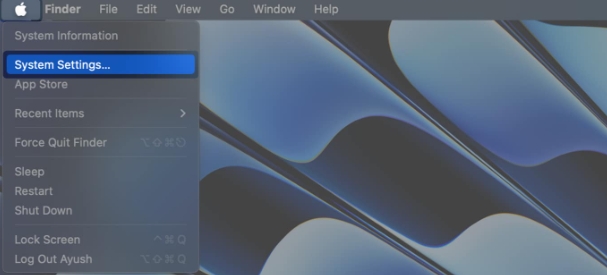 Sélectionnez Clavier dans le volet de gauche → cliquez sur Raccourcis clavier.
Sélectionnez Clavier dans le volet de gauche → cliquez sur Raccourcis clavier. 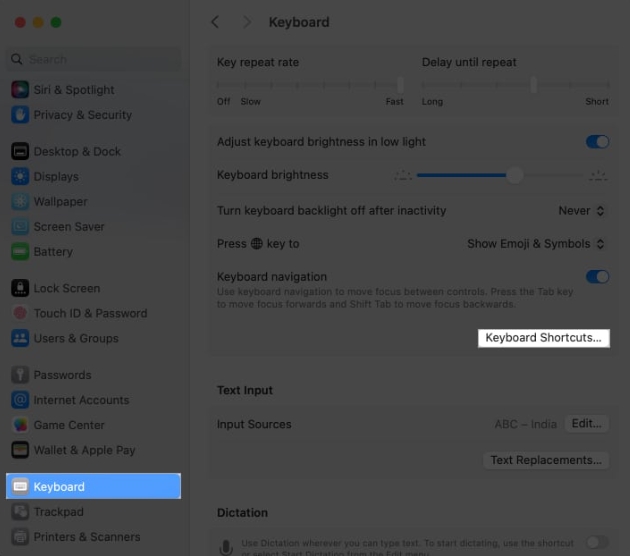 Sélectionnez Capture d'écran → Sélectionnez l'option Presse-papiers.
Sélectionnez Capture d'écran → Sélectionnez l'option Presse-papiers. 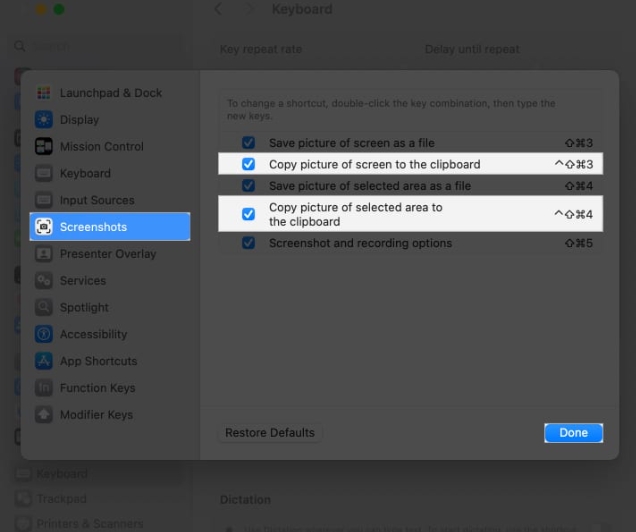 Double-cliquez sur la combinaison de touches → saisissez une nouvelle clé.
Double-cliquez sur la combinaison de touches → saisissez une nouvelle clé. FAQ
Sur Mac, puis-je modifier une capture d'écran avant de la copier dans le presse-papiers ?
Malheureusement, les raccourcis intégrés ne permettent pas l'édition directe. Cependant, après avoir copié la capture d'écran dans le presse-papiers, vous pouvez l'ouvrir dans Aperçu ou dans un autre logiciel de retouche d'image.
Existe-t-il un moyen de modifier le format de capture d'écran par défaut ?
Par défaut, les captures d'écran sont enregistrées sous forme de fichiers PNG. Si vous souhaitez un format différent, vous devrez le modifier manuellement après la capture. Il n’existe pas de raccourcis directs du presse-papiers pour différents formats.
Améliorez votre jeu de capture d'écran !
Très bien les gars ! Plus besoin de parcourir les dossiers pour trouver cette image insaisissable ; tout est désormais à portée de main grâce à la magie du presse-papiers. Que vos captures d'écran soient rapides, votre presse-papiers à portée de main et vos aventures technologiques formidables.
Ce qui précède est le contenu détaillé de. pour plus d'informations, suivez d'autres articles connexes sur le site Web de PHP en chinois!